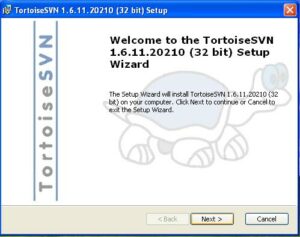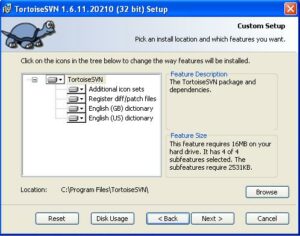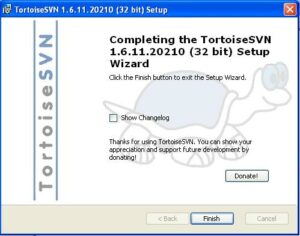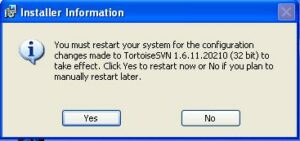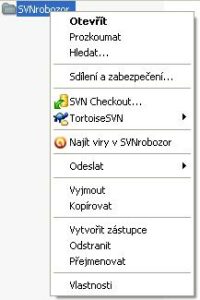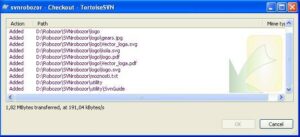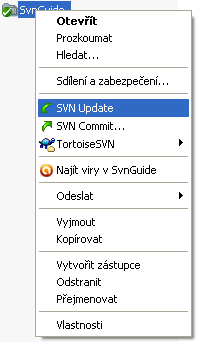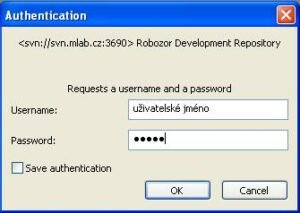Tento článek obsahuje krátký návod na stažení, instalaci a konfiguraci software TortoiseSVN, který v kroužku používáme na správu, verzování a sdílení zdrojových kódů.
Stažení a instalace
Nejdříve si stáhneme instalaci TortoiseSVN Ver. 1.6.11.20210 (32bit), nebo aktuální na http://tortoisesvn.net/downloads (může se lišit) a spustíme instalaci:
Klikněte „Next >“
Vyberte „I accept the terms in the License Agreement“.
A klikněte „Next >“
Kliknutím „Browse“ si můžete vybrat umístění instalace.
Pak klikněte na „Next >“
Klikněte „Install“. Tato akce může chvíli trvat (záleží na rychlosti počítače).
Klikněte „Finish“
A na konec kliknutím na „Yes“ se počítač restartuje a máte TortoiseSVN nainstalované.
Nastavení aplikace SVN
Vyberte složku do které chcete stáhnout SVN a klikněte na ni pravým tlačítkem.
klikněte ¨SVN Checkout…¨
Do pole „URL of repository“ napište adresu „svn://svn.mlab.cz/home/svnrobozor/“ a klikněte „OK“.
A nyní se SVN stahuje… A až se vám uvolní tlačítko ¨OK¨ klikněte na něj. Nyní jste dokončili stahování SVN.
Aktualizace zdrojového kódu
SVN Update (stažení). Klikněte pravým tlačítkem myši na složku kterou chcete aktualizovat:
Klikněte na „SVN Update“:
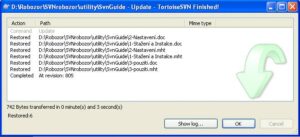
Klikněte „OK“ a nyní vybraná složka je zaktualizovaná.
SVN Commit (nahrání). Vyberte složku kterou chcete nahrát na SVN a klikněte na ni pravým tlačítkem:

Klikněte na SVN Commit…
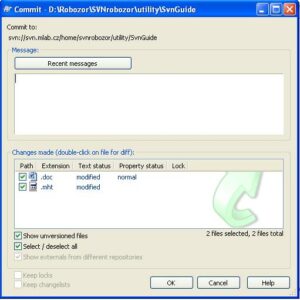
Vyberte soubory, které chcete nahrát (do horního pole můžete napsat komentář) a klikněte ¨OK¨
Zde napište svoje uživatelské jméno a heslo a klikněte ¨OK¨.
SVN Commit… proběhl úspěšně. Klikněte ¨OK¨.